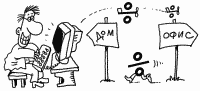
Содержание
Иногда бухгалтеру по причине, например, большой загруженности, необходимо работать с данными информационной базы "1С:Бухгалтерии 8.0" не только в офисе предприятия, но и дома, где также установлена программа "1С:Бухгалтерия 8.0". При работе на территориально удаленных компьютерах наиболее важным для бухгалтера вопросом является качественный обмен данными (с учетом внесенных изменений) между информационными базами.
"1С:Бухгалтерия 8.0" позволяет организовать такой обмен данными посредством создания распределенной информационной базы (РИБ), состоящей из отдельных информационных баз - узлов распределенной информационной базы.
Создадим распределенную информационную базу на основе текущей (рабочей) информационной базы, с которой бухгалтер работает в офисе предприятия.
Распределенная информационная база будет содержать два узла - Центральная база ("рабочая" информационная база) и Удаленная база ("домашняя" информационная база).
Работа в офисе
В режиме 1С:Предприятие необходимо открыть текущую (рабочую) информационную базу. Для создания распределенной информационной базы заполним список ее узлов в форме списка плана обмена "Полный" (меню "Операции" - "План обмена"). В списке узлов уже присутствует один узел распределенной информационной базы, который соответствует текущей (рабочей) информационной базе и в дальнейшем будет являться центральным узлом РИБ. Указываем наименование узла - Центральная база, код узла - 001 и префикс узла - ЦИБ (указанный префикс будет добавляться к коду или номеру объектов, создаваемых в узлах РИБ). Специальный строковый префикс указывается для того, чтобы исключить возможность возникновения объектов (документов, объектов справочников и т.п.) с идентичными кодами и номерами при работе в разных информационных базах - узлах распределенной информационной базы. Теперь добавляем в список новый узел РИБ с наименованием Удаленная база, присваиваем ему код 002 и префикс - УИБ (удаленная информационная база). Далее следуя появившемуся в строке сообщений указанию перезапускаем текущий сеанс 1С:Предприятие для задействования механизма установки префиксов объектов.
Для созданного узла Удаленная база выполним создание начального образа с помощью кнопки ![]() командной панели (или меню "Действия" - "Создать начальный образ...", см. рис. 1). При этом на экране появится диалог создания начального образа, в котором будет предложено заполнить необходимые параметры информационной базы. После заполнения всех параметров выполнится создание начального образа: будет создана новая информационная база с указанными параметрами, в которую будет перенесена конфигурация и все данные текущей информационной базы. Создание начального образа выполняется для каждого из узлов распределенной информационной базы, кроме центрального.
командной панели (или меню "Действия" - "Создать начальный образ...", см. рис. 1). При этом на экране появится диалог создания начального образа, в котором будет предложено заполнить необходимые параметры информационной базы. После заполнения всех параметров выполнится создание начального образа: будет создана новая информационная база с указанными параметрами, в которую будет перенесена конфигурация и все данные текущей информационной базы. Создание начального образа выполняется для каждого из узлов распределенной информационной базы, кроме центрального.
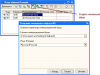
Рис. 1
После того, как создание новой информационной базы успешно завершено, можно скопировать созданный файл на внешний носитель. Теперь продолжим работу на домашнем компьютере, на котором так же должна быть установлена программа "1С:Бухгалтерия 8.0". При этом другие сотрудники предприятия могут продолжить работу в текущей (рабочей) информационной базе.
Работа дома
Скопируйте файл с информационной базой InfoBase1 на жесткий диск вашего компьютера. Отройте окно запуска программы "1С:Бухгалтерия 8.0" и нажмите на кнопку "Добавить...". Далее выберете "Добавление в список существующей информационной базы", укажите наименование и параметры информационной базы (укажите каталог, в который скопирован с внешнего носителя файл с информационной базой InfoBase1) (см. рис. 2).
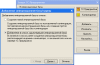
Рис. 2
Теперь, когда в список добавлена новая информационная база, можно открыть ее в режиме 1С:Предприятия и продолжить дома работу, которую вы не успели сделать в офисе.
Обратите внимание, что в новом узле распределенной информационной базы автоматически при создании начального образа заполнены данные узла "Удаленная база". Так же автоматически создан узел "Центральная база" и перенесены его данные.
Введем в "домашней" информационной базе новый документ "Поступление товаров и услуг" от 17.01.2006 (см. рис. 3).
Рис. 3
После того, как работа дома закончена, внесены все изменения в информационную базу (в нашем случае это ввод нового документа "Поступление товаров и услуг" от 17.01.2006) необходимо записать эти изменения (сформировать сообщение с изменениями) нажатием на кнопку
![]() командной панели в форме списка плана обмена "Полный" (меню "Операции" - "План обмена") (см. рис. 4). При этом узел, для которого формируется сообщение с изменениями, должен быть текущим в списке узлов (в нашем случае это Центральная база). В открывшемся окне указываем каталог для файла сообщения и нажимаем кнопку "ОК". Сообщение сохраняется в формате XML. Чтобы уменьшить объем файла сообщения и тем самым упростить процедуру передачи этого файла, например, по электронной почте, можно сохранить его в сжатом виде (в формате ZIP). Для сжатия файла сообщения установим флажок "Сжимать сообщение". Имя файла сообщения содержит код узла - источника сообщения и код узла - приемника, которому данное сообщение адресовано.
командной панели в форме списка плана обмена "Полный" (меню "Операции" - "План обмена") (см. рис. 4). При этом узел, для которого формируется сообщение с изменениями, должен быть текущим в списке узлов (в нашем случае это Центральная база). В открывшемся окне указываем каталог для файла сообщения и нажимаем кнопку "ОК". Сообщение сохраняется в формате XML. Чтобы уменьшить объем файла сообщения и тем самым упростить процедуру передачи этого файла, например, по электронной почте, можно сохранить его в сжатом виде (в формате ZIP). Для сжатия файла сообщения установим флажок "Сжимать сообщение". Имя файла сообщения содержит код узла - источника сообщения и код узла - приемника, которому данное сообщение адресовано.
Рис. 4
Теперь копируем файл сообщения на внешний носитель или отправляем его в офис предприятия по электронной почте.
И опять в офисе
Скопируйте файл сообщения Message_002_001.zip на жесткий диск вашего рабочего компьютера. Откройте "рабочую" информационную базу. Теперь изменения, внесенные в информационную базу дома, необходимо поместить в "рабочую" информационную базу. Для этого выполним чтение сообщения с помощью кнопки "Прочитать изменения" командной панели в форме списка плана обмена "Полный" (меню "Операции" - "План обмена"). При этом в списке узлов текущим должен быть узел, из которого получено сообщение (в нашем случае это Удаленная база). В открывшемся окне указываем каталог, в который скопирован файл сообщения и его имя, и нажимаем кнопку "ОК" (см. рис. 5).
Рис. 5
После того, как чтение изменений успешно завершено, можно проверить, все ли изменения перенесены из "домашней" информационной базы. Откроем журнал документов "Поступления товаров и услуг" (меню "Основная деятельность" - "Покупка") и найдем в списке созданный документ "Поступление товаров и услуг" от 17.01.2006 (см. рис. 6).
Рис. 6
Как видим, созданный дома документ успешно перенесен в "рабочую" информационную базу. Так же можно увидеть, что в то время, пока вы работали дома, в "рабочую" информационную базу введены новые документы поступления с префиксом центрального узла распределенной информационной базы - ЦИБ. Помещение в "рабочую" информационную базу изменений, внесенных дома, не повлияло на созданные в "рабочей" информационной базе документы.
В дальнейшем обмен данными между узлами распределенной информационной базы, т.е. между "рабочей" и "домашней" информационными базами, осуществляется аналогичным образом - через формирование и передачу сообщений обмена.
Возможны ситуации, когда нет необходимости организовывать полноценный обмен данными между двумя узлами распределенной информационной базы - достаточно передавать данные в одном направлении, например, только из "рабочей" базы в "домашнюю". Однако, для правильного функционирования механизмов обмена, необходимо получение ответных сообщений, так как такие сообщения содержат квитанции о доставке данных. Поэтому в этом случае после получения сообщения обмена из "рабочей" информационной базы необходимо в "домашней" информационной базе сформировать сообщение и передать его обратно в "рабочую" информационную базу для помещения в нее квитанций о доставке данных. Это необходимо для того, чтобы в дальнейшем повторно не переносить в "домашнюю" информационную базу уже доставленные данные (документы, объекты справочников и т.п.)






